相关商品







【创客学堂】 Raspberry Pi 常见问题的解决方法
编辑:Magic2015-08-12 来自:ickey社区-gtrjolin1986 浏览次数:984

有许多小松籽前来询问关于树莓派使用的一些问题,今天小奥就几个询问较多的问题进行一一解答,有需要的松籽们,带着小板凳来抢前排吧!
SD卡的选择与设置

在现阶段,由于市面上的周边硬件品牌众多,Raspberry Pi 并不能完全兼容所有硬件的驱动程式,例如SD卡,建议使用级别4的SD卡(传输速率最低为4MB/秒)。而在安装ARM Linux影像到SD卡时,由于Raspberry Pi 发放的Linux影像大小都是2GB,如果你使用大于2GB的SD卡,会造成余下空间的浪费,所以这个情况下我们要把Linux影像扩展,以下的步骤会解释如何善用SD卡的余下空间,这个过程需要把swap分割区移至SD卡的最尾部份,然后把Linux系统分割区增大。
步骤1: 下载GParted live影像,烧录至CD或DVD。
步骤2: 把带有GParted的CD/DVD放入电脑,然后重新开机。在开机菜单中选择"GParted Live",再选择"Don't touch keymap",选择适当的键盘输入语言,选择"o"。然后电脑便会载入GParted。
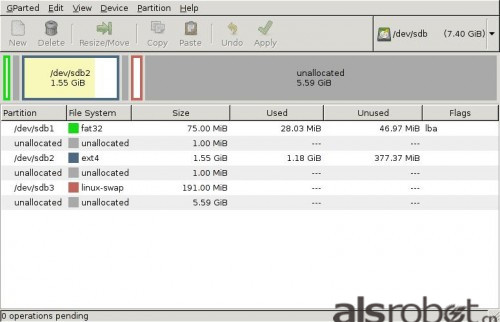
GParted介面
步骤3: 选择你的SD卡,然后你会看到以上的图片。
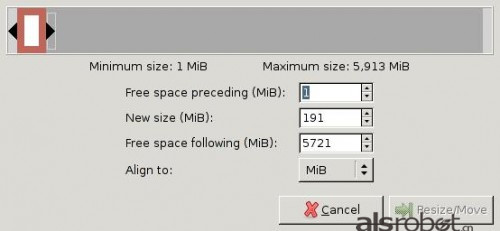
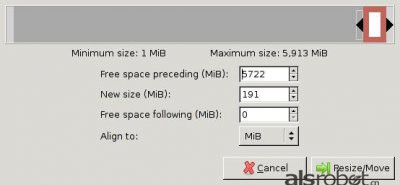
把swap分割区从最左移至最右部份
步骤4: 选择swap分割区,按"Resize/Move",把指标移至最尾部份(最右),swap的分割区不用更改,再按"Resize/Move"完成。这样swap分割区便会移至SD卡的最尾部份,如上图所示。

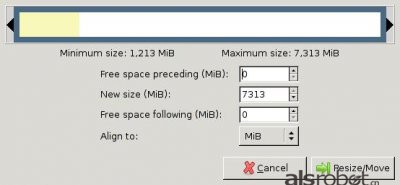
把Linux系统分割区增大
步骤5: 选择档案系统为ext4的,按"Resize/Move",如上图所示,把分割区的指标拉至最右,这样余下空间便会设置为零,再按"Resize/Move"完成设置。
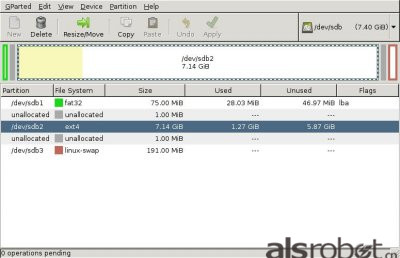
变更SD卡设置后的分割情况
步骤6: 回到GParted主介面后,按"Apply"进行更改,完成操作后便可以看到该档案系统的增大,最后便可以重新开机离开GParted。
上述方法只是其中一个调整SD卡分割区的设置,比较简单的可以使用余下空间新增一个ext3/ext4的档案系统,然后把它挂载于/home或/opt中。
控制Raspberry Pi上的GPIO
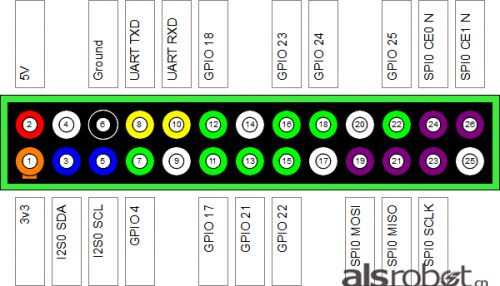
Raspberry Pi的26脚位图
这是不少Raspberry Pi 初学者会遇到的问题,可以透過RPi.GPIO Python库 实现控制GPIO,这个库以Python脚本设置/读写GPIO,以Debian Squeeze影像为例,我们要自行安装这款套件,步骤如下:
步骤1: 输入以下命令下载RPi.GPIO Python库
wget http://pypi.python.org/packages/source/R/RPi.GPIO/RPi.GPIO-0.2.0.tar.gz
步骤2: 解压安装档案到指定的资料夹
tar zxf RPi.GPIO-0.2.0.tar.gz
步骤3: 安装RPi.GPIO Python库
cd RPi.GPIO-0.2.0
sudo python setup.py install
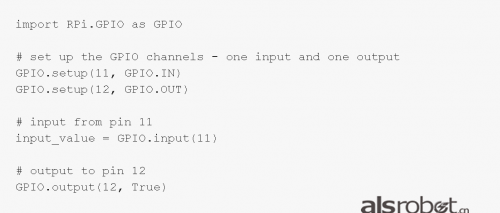
设置GPIO的Python程式
安装了RPi.GPIO Python库后便可以尝试控制GPIO了,上图的Pyhton程式设置了GPIO17(11)和GPIO18(12)为输入和输出。
在Raspberry Pi开启Secure Shell(SSH)功能
SSH功能是一种网络协定,能够让用家透过网络从个人电脑传送命令到Raspberry Pi,这样便可以减少Raspberry Pi的周边设备。手动开启SSH功能,只要于命令视窗(LXTerminal)输入"sudo /etc/init.d/ssh start"便可。若果要于Raspberry Pi启动时使用SSH功能,可以跟随以
步骤设置:
步骤1: 准备带有Debian Sequeeze影像的SD卡,把SD卡放进个人电脑中。
步骤2: 把SD卡中的"boot_enable_ssh.rc"命名为"boot.rc",然后把SD卡放回Raspberry Pi。
这样Raspberry Pi在启动时便会开启SSH功能,然后你可以在个人电脑中以PuTTY或其他SSH程式输入指令到Raspberry Pi。
松籽们,今天小奥课堂讲解的问题大家都了解了吗,如果各位想继续了解更多有关树莓派的内容,可以到奥松机器人中文官网查看。想自己动手组装一套树莓派全家福的松籽,具体所需的材料就在下图,快快行动起来吧~

想要了解树莓派全家福的详细情况请点击:http://www.alsrobot.cn/goods-682.html
相关文章:
------------------------------------------------------------------------------------------------------------------
奥松机器人官网:www.robotbase.cn
微信号:搜索公众号“奥松机器人”
QQ群: 271230889(讨论,解惑)
微博:@奥松机器人基地(新+热)
----------------------------------------------------------------------------------------------------------------
温馨提示:予人玫瑰,手留余香;如果你喜欢这篇文章,不妨转发推荐给你身边的朋友!
用户评价
暂时还没有任何用户评论


